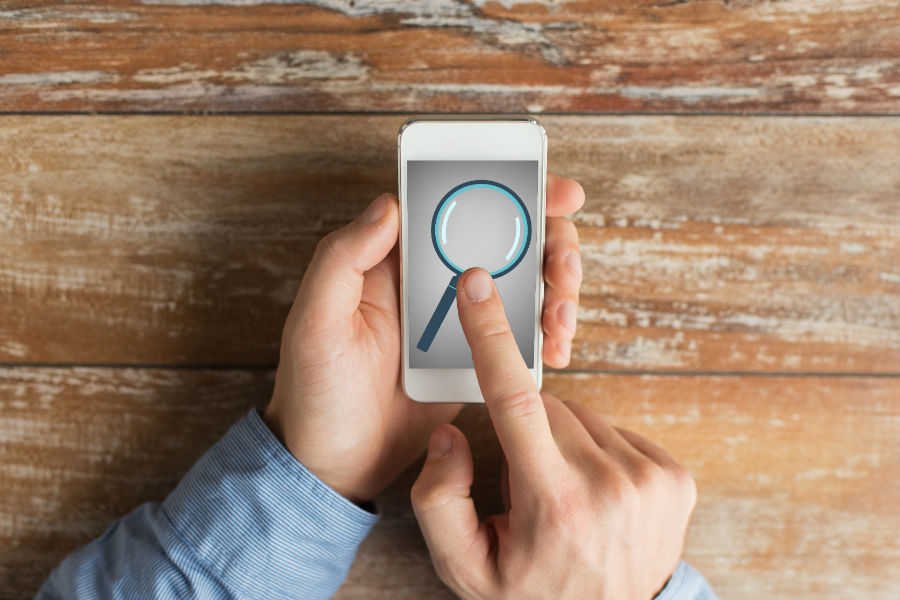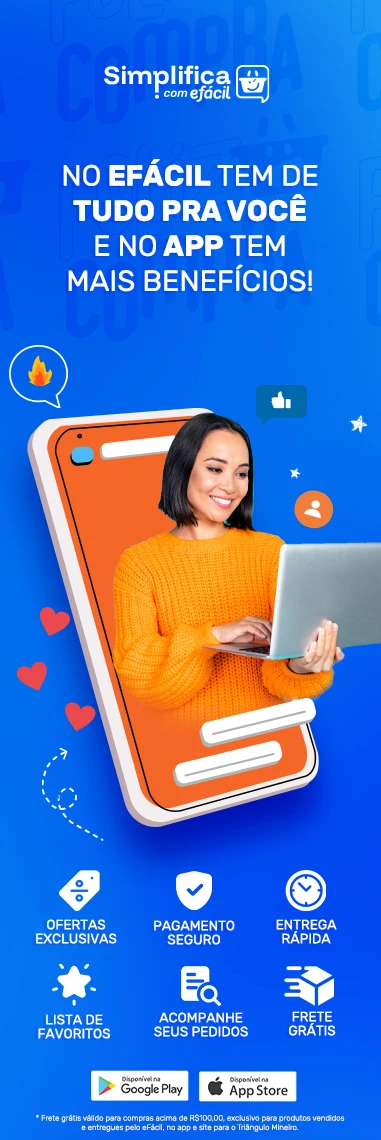Início ❯ Aprenda como apagar histórico do celular
Os smartphones se tornaram aparelhos funcionais e utilizados por milhares de pessoas ao redor do mundo. As pessoas o usam para conversar com os amigos, para lazer ou atividades profissionais. Com o passar dos anos, cada vez mais pessoas começam a utilizá-los, e muitas vezes, abandonando o uso dos telefones fixo.
Com isso, cada vez mais as pessoas querem conhecer as funcionalidades do celular, melhorar a performance e aprender a melhor forma de usá-lo. Nesse artigo, você vai conhecer uma técnica eficaz de manter a sua privacidade e descobrir como apagar histórico do celular. Vamos lá?
Histórico de Pesquisas
O celular memoriza os seus dados e quando o seu navegador está logado em alguma plataforma, como o Google, o seu histórico de pesquisa é armazenado, priorizando os últimos itens no auto completar da plataforma. A finalidade é facilitar os futuros acessos, mas pode deixar a privacidade do usuário prejudicada.
Passo 1
Entre na página do google, toque em Login e entre com os dados da sua conta.
Passo 2
Aperte a foto do seu perfil, e deslize até o fim da página e aperte em “Configurações da conta”
Passo 3
Entre os itens, localize e entre na seção “Informações pessoais e privacidade” e em seguida, na seção “Configurações de pesquisa”.
Passo 4
Aperte em “Gerenciar”, ao lado da seção “Histórico de Pesquisa”. Por fim, selecione os itens que deseja apagar e aperte em “Excluir”.
Dessa maneira, você apagará os itens indesejados na pesquisa do Google no seu celular.
Como apagar histórico do celular
Confira smartphones de grandes marcas com os melhores descontos.
Agora se você quiser apagar todos os dados de navegação da internet no seu celular, se ligue nessa dica:
Passo 1
Abra o navegar padrão do seu celular.
Passo 2
Clique na tecla menu
Passo 3
Entre os itens, localize o “Configurações” e após isso, “Privacidade e segurança”.
Passo 4
Na lista que aparece, aperte os itens:
“Excluir Cache” – Que é a área de memória onde é mantida uma cópia temporária de dados armazenados
“Limpar Histórico” – É a lista de todos os sites acessados.
“Limpar todos os dados de cookies” – Que são arquivos de internet que armazenam temporariamente o que o internauta está visitando na rede.
“Limpar dados de formulário” – Que são os dados do usuário que são gravados em alguns formulários.
“Limpar senhas” – Todas as senhas que são gravadas automaticamente com a permissão do usuário.
“Limpar acesso à localização“ – Todas as autorizações de compartilhar a localização com alguns sites.
Dessa maneira, você apagará todos os itens indesejados do histórico do seu navegador.
Curtiu a dica? Deixe um comentário pra gente!
SalvarSalvar